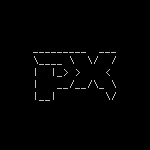- USB не работает некоторое время после загрузки с «USB 1-3: дескриптор устройства read/all, ошибка -110»
- 3 ответа
- Ubuntu не может считать мой USB: “чтение/64 дескриптора устройства, ошибка-110”
- 4 ответа
- Linux Mint Forums
- Error 110 On USB [Solved]
- Error 110 On USB [Solved]
- Re: Error 110 On USB [Solved]
- Re: Error 110 On USB [Solved]
- Re: Error 110 On USB [Solved]
- Re: Error 110 On USB [Solved]
- Сдохла флешка
USB не работает некоторое время после загрузки с «USB 1-3: дескриптор устройства read/all, ошибка -110»
У меня есть машина Ubuntu 15.10, которая показывает странную ошибку USB во время запуска.
Клавиатура не работает во время загрузки. Система переходит к экрану входа в систему, и примерно 30 секунд клавиатура не работает, а мышь работает. Затем экран мигает и клавиатура начинает работать.
Я проверил системный журнал и нашел
а потом, через некоторое время
Если я попытаюсь выключиться (используя мышь) до того, как клавиатура станет доступной, я получу черный экран со следующими сообщениями, появляющимися одно за другим:
Любые идеи о том, как это исправить? Это ошибка BIOS, аппаратного обеспечения, драйвера или службы?
3 ответа
Вот решение, которое сработало для меня. Во-первых, некоторые данные, которые могут иметь отношение к вашему делу. У меня есть две машины с платами AsRock Z97.
- Одним из них является Z97 Fatality. Я проверил и определил, что я не страдаю от этой ошибки USB, вызывающей загрузку на этом. Если у вас есть эта плата и вы столкнулись с этой проблемой, дайте мне знать, и я опубликую свои настройки USB BIOS.
- Еще одна формула Z97 OC (не Z97 Extreme). У меня была проблема с этим.
Вот как я решил проблему с формулой Z97 OC:
- Обновите BIOS до последней версии (P1.80 для меня сейчас)
- (Может быть не связано, но это произошло между 1 и 3). Обновите Ubuntu до 16.04 или новее.
- Сброс CMOS (на плате, используя перемычку, а не «загрузка по умолчанию» через BIOS, это не помогло).
Мои настройки USB в UEFI BIOS следующие (без изменений после сброса CMOS):
- Контроллер USB -> Включен
- Режим Intel USB 3.0 -> Smart Auto
- Поддержка устаревших USB -> Включено
- Поддержка Legacy USB 3.0 -> Включено
- Патч совместимости USB -> Отключено
Я надеюсь, что это помогает кому-то с подобной проблемой.
Поскольку я не могу добавить свои выводы в качестве комментария, я добавлю его в качестве ответа.
Мои настройки: ASRock Z97 Extreme6 и Ubuntu 15.10
Что я узнал до сих пор: похоже, связано с Z97 и подобными чипсетами: https://bugs.launchpad.net/ubuntu/+source/linux/+bug/1437492
Решения, упомянутые здесь:
- Выключите питание, вытащите вилку и немного подождите, затем включите снова -> работает для одной последовательности загрузки
- Отключите контроллер Asmedia / контроллер USB Asmedia или аналогичный. Похоже, они расположены в разных местах в зависимости от доски. Я нашел 2 потенциальных совпадения. Advanced -> USB Configuration -> Third Party USB 3.0 Controller а также Advanced -> Storage Configuration -> ‘ASMedia SATA3 Mode’
Итак, что я попробовал:
- Я начал с чистого конфига (свежий после сброса CMOS)
- Настройка ASMedia в разделе «Конфигурация хранилища», которую я пробовал в прошлом, -> отключает некоторые порты SATA, поэтому сначала я попробовал другой маршрут.
- Идти к Advanced -> USB Configuration -> Set ‘Third Party Controller’ to Disabled Результат: последовательность загрузки все еще медленная, но Ubuntu возвращается к нормальной скорости. Ну, моя мышь больше не работала (мне пришлось переключиться на другой tty, чтобы перезагрузить компьютер. ). Вернуться к настройке UEFI.
- Идти к Advanced -> USB Configuration -> Set ‘Intel USB3.0 Mode’ from ‘Smart Auto’ to ‘Enabled’ Результат: поцарапать это, не помогло. Работают только USB на передней панели.
- Затем я попытался выключиться, отключить питание на несколько минут и снова загрузиться. Результат: это помогло. Время загрузки системы составило всего несколько секунд. И порты USB на задней панели моего компьютера снова работают.
- Далее: проверьте, перезагрузившись снова. Результат: Да, все еще работает.
- Еще одно обновление: ну, большинство портов работает.. Некоторые все еще не работают. Но так как я использую концентратор, я могу жить с этим сейчас. Если вы попробуете это, может быть, достаточно выключить питание? Может стоит попробовать..
Я не уверен, что все вышеперечисленные изменения необходимы — но сейчас это работает для меня, поэтому я не буду больше их трогать;)
Я надеюсь, что это поможет вам и, возможно, другим людям, столкнувшимся с той же проблемой. Я также рекомендую прочитать ошибку на панели запуска, связанную выше -> Этот отчет об ошибке стоит на вес золота!
Ниже приведены некоторые неудачные попытки возиться с настройками Legacy Mode, которые не решили мою проблему. Описание: Устаревшие режимы, исправления совместимости и т. Д. На самом деле не улучшают ситуацию, они в основном просто случайным образом отключают ваши устройства. Они могут помочь другим, поэтому я оставляю их здесь для справки.
Поиграв с некоторыми настройками, я обнаружил следующее:
Обратите внимание, что я попытался настроить поддержку USB 2.0 Legacy на «UEFI Setup Only», чтобы я мог войти в настройку, подключив клавиатуру к портам 2.0 на передней панели, просто чтобы быть уверенным. Это не сработало. Эти порты практически бесполезны, и мои клавиатуры работают, только когда они подключены к порту с включенной поддержкой прежних версий, ИЛИ к концентратору на моем мониторе. Любой из вас, только после запуска Ubuntu. Ни UEFI, ни Grub не распознают клавиатуру. Еще одна клавиатура, с которой я мог работать на одном из портов 2.0, чтобы обойти сброс CMOS.
С включенным «Патчем совместимости USB»:
При подключении непосредственно к портам USB 3.0 на материнской плате они работают только тогда, когда я включил поддержку USB 3.0 Legcy в настройке UEFI. Когда я это делаю, последовательность загрузки на
20 секунд длиннее обычной на 1-3 секунды. Ubuntu тогда также занимает больше времени для запуска, с device descriptor read/all, error -110 ошибки, как показано выше. Клавиатура работает, но USB-камера, которую я имею (Logitech QuickCam Communicate STX, довольно старая..), не распознается системой.
Когда устаревший режим отключен, но два устройства подключены к концентратору на моем мониторе (я полагаю, что это подключенный концентратор), последовательность загрузки невероятно быстрая, если ни одно устройство не подключено к портам 2.0, НО Ubuntu по-прежнему занимает больше времени и отображает эти сообщения. И клавиатура и камера работают.
Legacy Mode включен, в значительной степени дает тот же результат.
С отключенным «USB Compatibility Patch»: то же поведение, что и выше, но другая клавиатура на порте 2.0 также не работала. -> Сброс CMOS.
Я поэкспериментирую еще и обновлю этот ответ по мере сбора результатов.
Источник
Ubuntu не может считать мой USB: “чтение/64 дескриптора устройства, ошибка-110”
Раньше я не находил себя в ваших конкретных обстоятельствах, поэтому я не уверен, что это будет сделано достаточно, но самым простым способом, который я нашел для сброса USB-устройства, является эта команда: (Никаких внешних приложений не требуется )
sudo sh -c «echo 0 > /sys/bus/usb/devices/1-4.6/authorized» sudo sh -c «echo 1 > /sys/bus/usb/devices/1-4.6/authorized»
Это фактический, который я использую для сброса моего Kinect, поскольку libfreenect, похоже, не имеет API для повторного сна. Он находится в моем ящике Gentoo, но ядро должно быть достаточно новым, чтобы использовать ту же структуру пути для sysfs.
Очевидно, что это не будет 1-4.6, но вы можете либо вытащить этот путь устройства из своего журнала ядра (dmesg), или вы можете использовать что-то вроде lsusb, чтобы получить идентификаторы поставщика и продукта, а затем использовать быструю команду, подобную этой, чтобы указать, как пути связаны с разными парами идентификаторов поставщиков / продуктов:
for X in /sys/bus/usb/devices/*; do echo «$X» cat «$X/idVendor» 2>/dev/null cat «$X/idProduct» 2>/dev/null echo done
4 ответа
Таким образом, ошибка device descriptor read/64, error -110 , который является, в основном имеет некоторое отношение к питанию. Ваш ноутбук/рабочий стол не смог подать достаточно питания к USB. Решение, которое работало на многих, закрывает систему, отключите зарядное устройство и USB в течение 5 минут, зарядное устройство переразъема и USB, перезапустите систему.
Источник
Linux Mint Forums
Welcome to the Linux Mint forums!
Error 110 On USB [Solved]
Error 110 On USB [Solved]
Post by holastickboy » Wed Dec 23, 2009 2:11 am
Hi all. This is not a question, but a problem that I had getting Linux installed on my machine that I managed to fix that I wanted to share with all just in case anybody else had the problem.
I installed Linux Mint 8 x64 with no problems at all. The problems started when I tried to boot the machine, which worked fine until I realised that my USB keyboard and mouse was not responding at all. Weird I thought. When running the recovery mode, I noticed that there was an «error -110» with my USB devices. A little research on the net showed that it usually has something to do with faulty USB cables, which I thought was weird, because it worked just fine on Windows, and my keyboard and mouse are very expensive gaming devices. My suspicions point me to my Nforce chipset. After sifting through loads of info, I managed to find a mention to try and disable a few components of my boot.
to the end of my grub boot of Linux Mint 8, it booted and the keyboard and mouse now works fine! I’m much happier now with my lovely Linux Mint installation!
I decided to add the changes permanently, rather than adding it to the command line EVERY time I boot my machine by:
I then added the lines to my boot options. I hope this helps anyone who might experience the problems I had getting Linux installed (it seemed to effect other distributions, I tried Sabayon and Ubuntu as well).
For reference, my grub.cfg now has my boot option looking like this:
If anyone else has any input, or a more elegant solution, feel free to suggest it to me!
Edited to correct the spelling to acpi, not acpci
Re: Error 110 On USB [Solved]
Post by JoeFootball » Mon Dec 28, 2009 10:25 am
I was finally able to resolve my issue with info from here with the additional kernel parameters at boot, but I don’t seem to have a /boot/grub/grub.cfg file (because you’re on Linux Mint 8 and I’m on Linux Mint 7 KDE?) but I do have a /boot/grub/menu.lst file that seemed to offer similar options.
For a solution, I was able to pair the info from this post and from here: http://ubuntuforums.org/archive/index.php/t-81153.html
Lastly, and as a newbie I hesitate as I type this, but I think the kernel parameter.
After some research, the noacpi worked for me, but the noacpci did not, and I didn’t see it listed in http://www.kernel.org/doc/Documentation . meters.txt.
Re: Error 110 On USB [Solved]
Post by holastickboy » Tue Dec 29, 2009 8:54 pm
Re: Error 110 On USB [Solved]
Post by corners » Wed Mar 24, 2010 10:51 am
Guy guys. I’m having this exact same problem on my Linux Mint 8 KDE 64 bit (computer is a AMD Athlon II 630 quad core, gigabyte motherboard, 2 gig ram). The wireless mouse is extremely sluggish, and a wired mouse is not working at all (faulty USB cable error on boot). My problem is, being a complete novice, I do NOT understand the instructions in the first post. If someone could help me out with step by step instructions, that’d be great. I’ve put my questions in BOLD below.
Thanks in advance!
holastickboy wrote: Hi all. This is not a question, but a problem that I had getting Linux installed on my machine that I managed to fix that I wanted to share with all just in case anybody else had the problem.
I installed Linux Mint 8 x64 with no problems at all. The problems started when I tried to boot the machine, which worked fine until I realised that my USB keyboard and mouse was not responding at all. Weird I thought. When running the recovery mode, I noticed that there was an «error -110» with my USB devices. A little research on the net showed that it usually has something to do with faulty USB cables, which I thought was weird, because it worked just fine on Windows, and my keyboard and mouse are very expensive gaming devices. My suspicions point me to my Nforce chipset. After sifting through loads of info, I managed to find a mention to try and disable a few components of my boot.
to the end of my grub boot of Linux Mint 8, it booted and the keyboard and mouse now works fine! I’m much happier now with my lovely Linux Mint installation! HOW DO YOU PUT THAT CODE AT THE END OF GRUB BOOT? WHERE IS GRUB BOOT? IF YOU EDIT GRUB BOOT, DOES IT GO BACK TO A DEFAULT? I WAS CONFUSED BY THIS AND THE «PERMANENT» FIX BELOW.
I decided to add the changes permanently, rather than adding it to the command line EVERY time I boot my machine by:
I then added the lines to my boot options. I hope this helps anyone who might experience the problems I had getting Linux installed (it seemed to effect other distributions, I tried Sabayon and Ubuntu as well).
For reference, my grub.cfg now has my boot option looking like this:
HOW DO YOU EDIT THE GRUB.CFG? TERMINAL? IS THERE A GUI TO MAKE THESE CHANGES? WHAT EXACTLY DO I NEED TO TYPE INTO THE TERMINAL TO MAKE THESE CHANGES?
If anyone else has any input, or a more elegant solution, feel free to suggest it to me!
Edited to correct the spelling to acpi, not acpci
Re: Error 110 On USB [Solved]
Post by JoeFootball » Wed Mar 24, 2010 12:21 pm
It wouldn’t be a bad idea to make a backup copy of the original menu.lst file, just in case.
Источник
Сдохла флешка
При втыкании лампочка горит, fdisk не определяет, dmesg говорит
echo b > /proc/sysrq-trigger
Скорее всего нарушилась пайка на плате флехи, можно под лупой просмотреть. Если есть возможность — попробуй перепрошить контроллер флехи, как — смотри здесь:http://flashboot.ru/index.php
Да не, перезагрузку я и так замечу
Спасибо за наводку, разобрал флешку, пайка в порядке. На флешке два контроллера K9HCG08U1M, вот только AlcorMP у меня под вайном не запустилась 🙁
Замкнул контакты 29-30, номер ошибки поменялся c 110 на 71, буду другие контакты пробовать замыкать.
А может попробовать прогреть ее? Под феном паяльной станции, чтоб точно исключить проблемы микротрещин в пайке.
угу, а может просто слегка погнулась. тогда возможно достаточно будет разобрать-собрать.
>На флешке два контроллера K9HCG08U1M, вот только AlcorMP у меня под вайном не запустилась 🙁
контроллер как обычно один — AlcorMP, а K9HCG08U1M — это микруха памяти на 8гб — замыкать нужно на ней, тем самым переведя её в сервисный режим.
После это ПОД ВИНДОЙ (в вайне работать не будет) запускаешь с указанного сайта тулзу на точную модель твоего контроллера, замыкая контакты втыкашь, тулза определяет, размыкаешь контакты и в тулзе делаешь форматирование. Процессы подробно описаны на том же сайте. Китайца свой софт делают тока под винду.
Источник